Compartir carátulas de Apple Watch
Obtén información sobre cómo compartir la carátula del Apple Watch con un amigo y sobre cómo usar las carátulas que recibes de un amigo o que encuentras en línea.
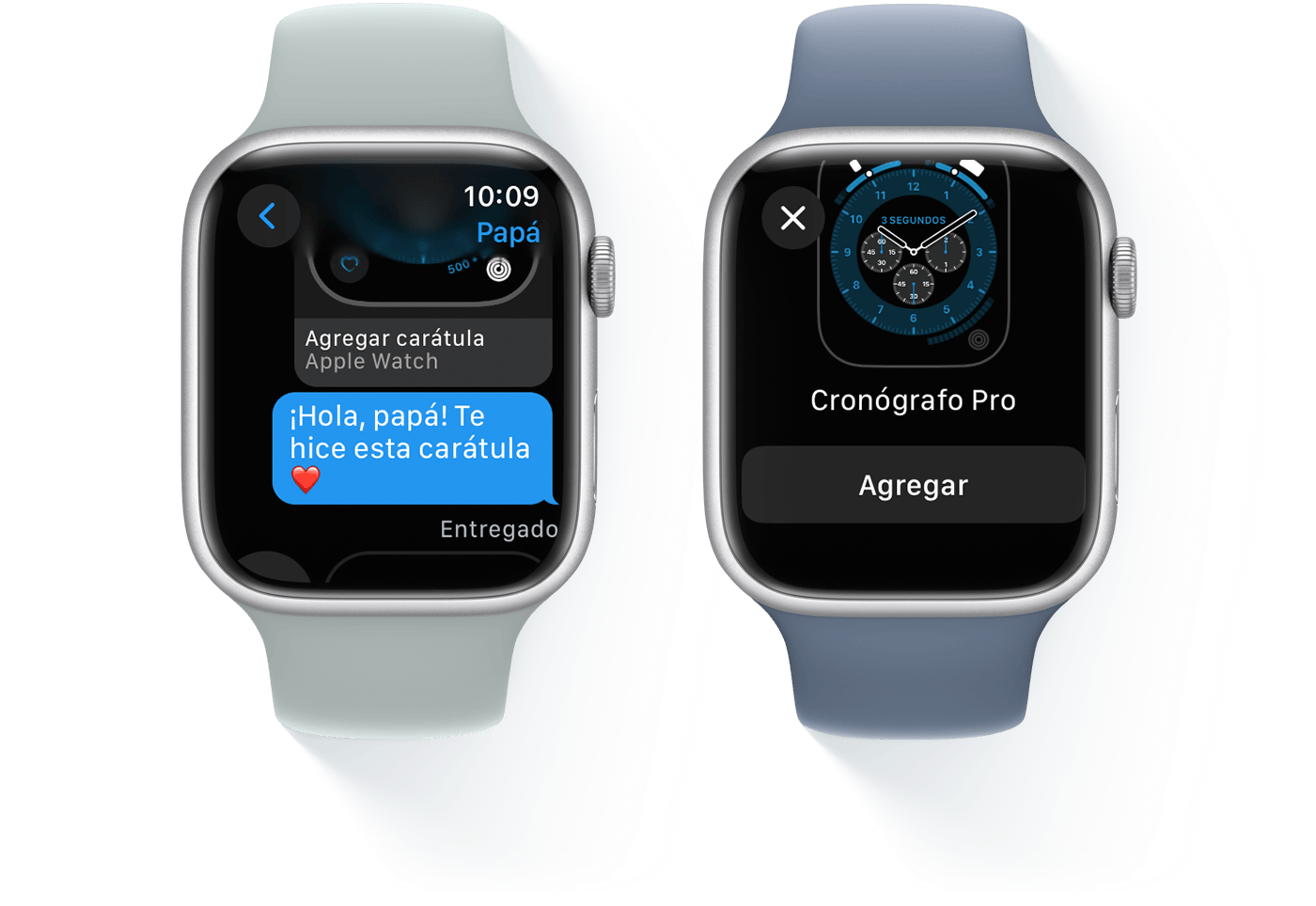
Cómo compartir una carátula desde el Apple Watch
Asegúrate de que la carátula que quieras compartir aparezca en el Apple Watch.
Mantén presionada la pantalla y, luego, toca el .

Toca Agregar contacto y, luego, selecciona entre la lista de destinatarios. También puedes usar los botones en la parte superior de la pantalla para buscar un contacto con tu voz, explorar todos los contactos o escribir un número de teléfono.
Toca el nombre de la carátula. Luego, para cada complicación, especifica si quieres incluirla con o sin datos. También puedes elegir excluir una complicación cuando compartas la carátula. La acción predeterminada es compartir todas las complicaciones con datos si esa opción está disponible. Toca OK cuando termines.
Toca Crear mensaje si quieres agregar una nota para el destinatario. Puedes seleccionar un mensaje predeterminado o usar los botones de la parte superior de la pantalla para agregar un mensaje con el dictado de voz, Escribir a mano o emojis. Toca OK cuando termines.
Toca Enviar.
Para compartir una carátula con un amigo, asegúrate de que ambos tengan un Apple Watch Series 3 o posterior, o un Apple Watch SE, con watchOS 7 o posterior.
Compartir una carátula desde el iPhone
Abre la app Apple Watch en el iPhone. Selecciona una carátula en la pestaña Mi reloj o en la pestaña Galería de carátulas. Toca el y, luego, elige cómo quieres compartirla. Puedes enviar una carátula a través de Mensajes, Mail, AirDrop o apps de proveedores independientes.
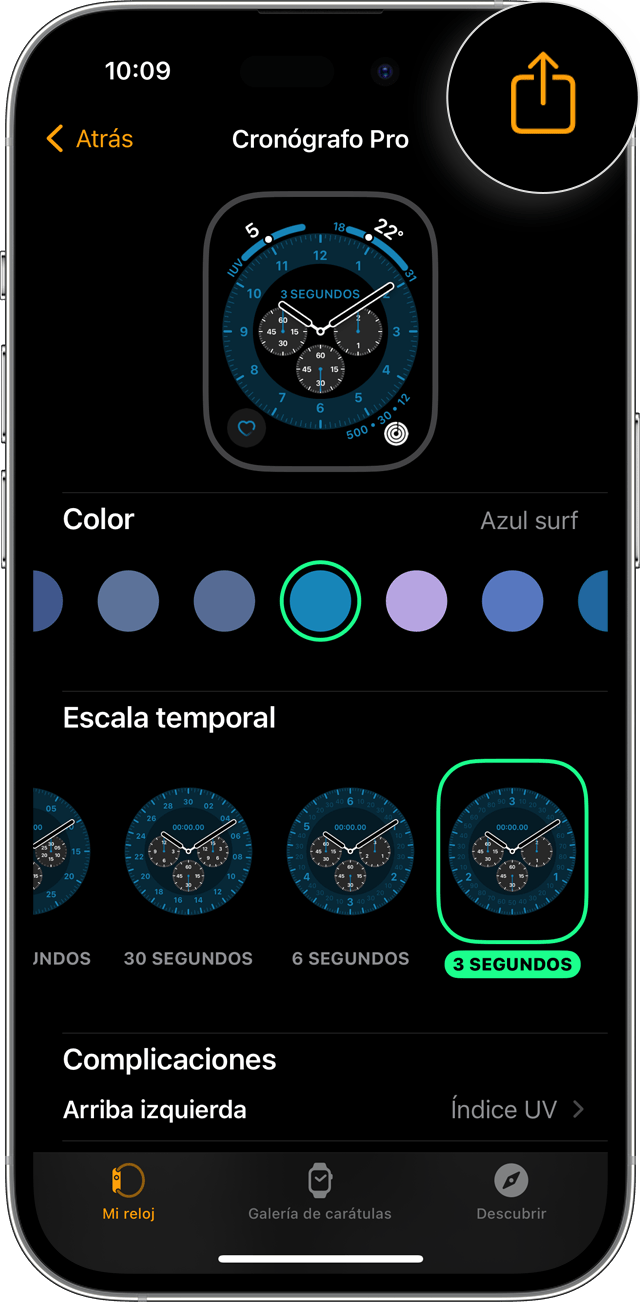
Compartir una carátula en línea
También puedes compartir una carátula en un sitio web, en un blog o en cuentas de redes sociales. Sigue los pasos que se indican a continuación para enviarte la carátula por correo electrónico, cargar el archivo de la carátula y compartir el enlace:
Abre la app Apple Watch en el iPhone y, luego, selecciona la carátula que quieras compartir.
Toca el y, luego, selecciona Mail.
Envíate la carátula por correo.
Abre el mensaje de correo electrónico que recibas y busca el archivo adjunto que finaliza en “.watchface” en la parte inferior del mensaje.
Mantén presionado el archivo .watchface y, luego, toca Compartir.
Toca Guardar en Archivos, selecciona una ubicación y, luego, toca Guardar.
Abre la app Archivos y busca el archivo .watchface que guardaste.
Mantén presionado el archivo .watchface y, luego, toca Compartir.
Toca Agregar personas.
Toca Opciones para compartir; luego, toca “Quien tenga el enlace” si quieres que cualquier persona pueda descargar la carátula.
Toca la flecha hacia atrás para regresar. Desliza un dedo hacia la izquierda en los íconos de las apps para compartir y, luego, toca Copiar enlace.
Usa el enlace que copiaste para compartir la carátula en línea.
Otra alternativa es cargar el archivo .watchface en tu propio servidor web o crear un enlace para compartir a través de una app de un proveedor independiente.
Usar una carátula que un amigo comparte contigo
Cuando alguien comparte una carátula de Apple Watch contigo, recibes un enlace en Mensajes, Mail u otra app.
En el iPhone que usas con el reloj, toca el enlace de la carátula compartida. Cuando se abra la app Apple Watch, toca Agregar a mis carátulas. La carátula compartida se agregará a la sección Mis carátulas en la app Apple Watch y aparecerá en el Apple Watch cuando selecciones una carátula.
Si recibes una carátula que incluye una complicación de una app de un proveedor independiente que no tienes, toca el precio de la app o el botón Obtener para descargar la app desde App Store. También puedes tocar la opción Continuar sin esta app para obtener la carátula sin la complicación del proveedor independiente.
Obtener carátulas compartidas en línea
Puedes usar carátulas que otros comparten en sitios web o redes sociales.
Con el iPhone, toca el enlace de la carátula compartida. Aparecerá una alerta para preguntarte si autorizas la descarga. Toca Permitir para descargar la carátula y abrirla en la app Apple Watch. Luego, toca Agregar a Mis carátulas.
Si tocaste un enlace de una carátula compartida y ves una pantalla en la que se muestra el nombre de la carátula, pero no se te pregunta si quieres descargarla, toca el . Toca Watch para abrirla en la app Apple Watch y, luego, toca Agregar a mis carátulas.
Si estás usando otro dispositivo
Es posible que encuentres un enlace de una carátula compartida mientras usas el iPad o la Mac. En ese caso, puedes tocar o hacer clic en el enlace para descargar el archivo de la carátula. Luego, usa AirDrop o la app Archivos para enviar el archivo al iPhone. Toca el archivo en el iPhone y elige abrirlo en la app Apple Watch. Por último, toca Agregar a mis carátulas.
La disponibilidad de ciertas carátulas varía según el país o la región, y el modelo de Apple Watch.
La información acerca de los productos no fabricados por Apple o la de los sitios web independientes no controlados ni probados por Apple se ofrece sin ninguna recomendación o aprobación. Apple no asume ninguna responsabilidad respecto a la selección, el rendimiento o el uso de los sitios web o los productos de terceros. Apple no emite ninguna declaración sobre la precisión o la confiabilidad de los sitios web de terceros. Comunícate con el proveedor para obtener más información.
